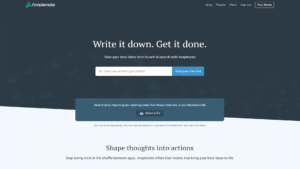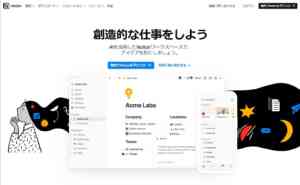WebディレクターやWebライターは、効率が非常に重視されます。
フリーランスのときには仕事量が収入に直結しましたし、会社員としてディレクターを担当している今も、時間内に大量の仕事をこなさなくてはなりません。
そのため常々業務効率を考えてツールの導入や取捨選択を考えているのですが、使用しているツールの中でも業務効率への影響が大きいのがノートアプリです。
以前はevernote(エバーノート)を使用したりGoogleドキュメントを使用したりしていたのですが、効率的に作業を進められている実感はあまりありませんでした。
しかし、国内外のツールをいろいろと探した結果、amplenoteという便利なツールを発見できました。
今回はamplenoteを購入するまでにさまざまな情報をリサーチした経験を元に、ノートアプリの機能や選び方を解説します。
ノートアプリとは?どんな使用法がある?
ノートアプリとは、スマートフォンやパソコン上で手軽にメモを取ることができるアプリケーションのことです。
特にWeb上のデータのメモやブックマークを残したいときに便利で、ビジネスからプライベートまで幅広い用途で利用されています。
長文のテキストの作成や記録にも適しており、ブログ記事の作成やYouTube動画の原稿作成などにも最適です。
ノートアプリにはさまざまな種類があります。
日本では長くEvernoteが有名でしたが、最近はより便利な機能を搭載したノートアプリが多数登場しています。
具体的な用途は以下のとおりです。
- 簡易のメモ
- アイデアの掘り下げ
- Webページのスクラップ
- ブログ記事などの原稿作成
- todo リスト作成・管理
Web上のデータを手軽に管理したい方は、ノートアプリを利用されることをおすすめします。
ノートアプリを使用する4つのメリット
ノートアプリは、手書きのメモやWindows純正のWordやメモパッドなどにはない便利な機能が搭載されています。
具体的な機能は個々のアプリによって異なるため、多くのノートアプリに共通する基本的なメリットをご紹介します。
多くのノートアプリは、WordやGoogleドキュメントなどと比較して手軽に動作するように設計されています。
素早く立ち上がりスピーディに文字入力できるのはもちろんですが、他にもいくつかの便利機能が搭載されています。
- 音声入力に対応
- デスクトップアプリやchrome拡張機能などにより1クリックでWebページを保存可能
- マークダウン入力方式で箇条書きや見出しの作成のショートカットが利用可能
基本的な機能は誰でも手軽に利用できるように設計されており、Webツールの初心者が気軽に利用できる点もおすすめのポイントです。
情報を探しやすい
ノートアプリに入力した情報は自動的に情報が蓄積されます。
さらに、保存した情報は以下の機能により効率的に検索できます。
-
- ノート内を横断して検索できる機能
-
- タグやフォルダによるグループ分け
-
- ノート同士をリンクさせる機能
WordファイルやGoogleドキュメントなどに保存した情報は、ついどこに保存してしまったのか分からなくなりがちですが、ノートアプリに保存をしておけばほしいデータにわずか数秒でたどり着けるでしょう。
スマホやタブレットと連携できる
ノートアプリの多くは、スマホやタブレットと連携して使用できます。
その結果、以下のメリットを感じられるでしょう。
-
- 外出先やベッドの中などPC操作ができない状況でもメモを取れる
-
- スマホやタブレットで保存しておきたいと思った情報を忘れることなく即座に情報を残せる
-
- スマホの写真・動画データをいち早くPCに送付できる
-
- 外出先に紙のパンフレットや資料を持参しなくてもスマホで必要な情報を閲覧できる
外出する機会の多い方はスマホやタブレットの連携は必須といえるでしょう。
タスクの漏れを防ぎアイデアを膨らませられる
個人的にノートアプリの最大のメリットだと感じている点がタスク管理とアイデア作りに適している点です。
ノートアプリには、ToDoリストのようにやるべき作業をリスト化する機能があります。
さらに、タスクの期限を設定したりカレンダーと連携したりして、いつまでに何を終わらせなければならないかを可視化できます。
また、ビジネスプランの作成やブレストなどのアイデアをまとめる場所としてもノートアプリは最適です。
テキストだけでなく画像や動画などを一緒にメモとしてまとめられたり、メモ同士を関連付けたりできるため、頭の中で漠然とイメイージするよりも考えがまとまりやすいです。
ノートアプリをうまく活用することは、仕事の質の向上にもつながります。
ノートアプリを使用するデメリット・リスク
ノートアプリを購入する前に、デメリットやリスクについても把握しておく必要があります。
この章では、2点のデメリットをご紹介します。
セキュリティリスクに気をつけなくてはならない
ノートアプリに入力した情報はクラウド上に保存されるため、外部からの不正アクセスや情報漏洩のリスクが存在します。
また、IDやパスワードを第三者に知られてしまうと、自分自身になりすましたユーザーが勝手に利用するケースも考えられます。
とはいえ、ノートアプリの選び方や運用方法さえ気を付けておけば大きなリスクにはなりません。
多くのノートアプリでは情報を暗号化していたり、サーバーの情報をデータ保護していたりしています。
リスクを最小限に抑えるためには、信頼性の高いツールを使用するようにしましょう。
ID・パスワードに関しては、第三者から推測されないように、複雑なパスワードを設定したり、パスワード管理アプリを利用したりすることでリスクケアできます。
ツールによっては使いこなせないことがある
多機能なノートアプリや海外製のアプリは、アプリの操作に慣れていない方にとっては使用が難しい場合があります。
ツールを使いこなせないことのデメリットは、機能をムダにしてしまうだけではありません。
機能を使いこなせていないと、利便性が実感できず、結局続かなくなってしまうことも多いです。
また、多機能なものほどツールの月額が高い傾向があるため、費用の面でももったいないです。
個人的な経験では、ノートアプリはよほど使い勝手がよくないと長く続きません。
だからこそ、無料プランや無料トライアルを活用して、損をしないように気を付けましょう。
便利機能は有料で公開されていることが多い
ノートアプリの多くは無料プランと有料プランをリリースしています。
無料プランで機能を試してみると、思ったほど利便性を実感できないことがありますが、一般的に無料プランはかなり機能が制限されています。
もしも目的が業務効率化やタスクの漏れを防ぐことであれば、有料プランも含めて検討しましょう。
操作方法をマスターする必要がある
ノートアプリの利便性に慣れ親しんでくると手放せなくなるほど便利なのですが、その段階に至るまでには若干慣れが必要です。
例えば、ノートアプリで原稿を作る場合には、いくつかのコツを活かすことで効率が格段に上がります。
-
- ショートカットキー:「##」「###」を冒頭に記載することでh2やH3見出しを設定できるなど
-
- テンプレート:テンプレの呼び出しや利用のスピードがGoogleドキュメントよりも格段に早い
-
- リンク:ノート同士をリンクさせておくことで、気になる情報にすぐにアクセスできる
最初から機能を全部利用しようとすると逆にやるべきことが多くなり最初の段階でつまづいてしまうため、導入時にノートアプリで一番やりたいことを明確にしておくことをおすすめします。
ノートアプリを選ぶ際にチェックしておきたいポイント
ノートアプリは、有名なものだけでも数十種類あるため、どれが自分にとってベストなのかを探す際にはあらかじめチェックポイントを整理しておきましょう。
この章では、必ず押さえておきたいポイントを解説します。
対応機器
アプリによって対応機器が異なります。
Windows・Mac・Android・iPhone
ご自身の利用機器と対応機器がマッチしているか否かをチェックしておきましょう。
OSのバージョンや使用しているブラウザについても確認しないと、導入後に機能が利用できない場合があります。
動作の軽さ
ノートアプリは動作が軽くなければストレスがかかります。
それどころか、動作の重いノートアプリを使用するくらいならGoogleドキュメントやWindowsに初期搭載されているメモアプリなどを使用したほうがよい場合もあるでしょう。
動作の軽さは実際に使用してみないと確認できないため、無料プランやお試しプランを利用してから確認しましょう。
利用できる機能
効率的かつ効果的にメモやノートを作成する為に必要なのは、ノートアプリの機能です。
ノートアプリを購入した際に個人的に重視した点は、以下の点です。
-
- マークダウン入力方式( 「##」などのショートカットキーに対応 )
-
- タグの設置
-
- Googleカレンダーとの同期( ToDoリスト )
そのほか、ツールによって独自の機能があるため、いくつかのツールを比較検討するとよいでしょう。
拡張機能
chrome拡張機能に対応していると、Webページをスクラップする際に非常に便利です。
特に、日常的にWebページの情報やAmazonなどの商品情報をノートアプリに残しておきたい方はchrome拡張奇異脳が搭載されていると利便性が飛躍的に向上します。
さらに、タスク管理やToDo管理をしたい方は、GoogleカレンダーやOUTLOOKカレンダーと連携できる機能が搭載されていると大変便利です。
費用
ノートアプリには無料プラン・月額サブスク・買い切りプランなどがあります。
一般的なパターンは機能が制限された無料プランと便利機能を利用できる有料サブスクプランを選択できるプラン体系を取っているケースです。
ただし、有料サブスクプランや買い切りプランでも、アプリによってできることは異なります。
まずは自分自身が必要とする機能を把握して、そのうえで予算内で必要なプランが提供されているか否かを確認しましょう。
特に海外製のアプリに関しては、割引クーポンが提供されていることも多いので、もしも割引プランがあれば見逃さないようにしましょう。
おすすめのノートアプリ
ノートアプリはどのようなものを選ぶのかによって満足度が大きく異なります。
この章では、おすすめのノートアプリを3つご紹介します。
Amplenote
日々の仕事やプライベートのタスク管理と原稿作成をしたい方に強くオススメしたいのがAmplenoteです。
amplenoteの弱点は日本語に対応していない点ですが、そのほかにはほぼデメリットがないといってもよいほど完成度の高いノートアプリです。
amplenoteでは、以下の4つのメニューがあります。
-
- JOTS:思いついたことを何でも書き込むところ
-
- NOTES:原稿などある程度まとまった分量のテキストをまとめる箇所
-
- TASKS:期限のあるタスクを入力したりチェックしたりする箇所
-
- カレンダー:タスクをカレンダーに紐付ける箇所
タグで個々の情報やメモをセグメントして、メモやノートを整理できます。
特にGTDのタスク管理方法と相性がよく、タスクの漏れだけではなくアイデアを形にしたいときにも便利なアプリです。
料金プランは以下のとおりです。
| Personal | Pro | Unlimited | Founder | |
| 料金 | 無料 | $5.84/月 | $10.00/月 | $20/月 |
| 内容 | ノート・タスク・カレンダーモバイルアプリPC用アプリファイルアップロート(5GBまで)広告なし | サイドバーのノートビューワーカレンダー連携(Google/マイクロソフト)グループでのタグシェア目次挿入5MB以上のファイルアップロード | 暗号化したセキュアな書類ノートをWeb上に公開 | 新機能への早期アクセス新機能への早期アクセスamplenoteチームとのチャット |
僕は、「Proプラン」を契約中です。
上記のプラン内容にはないですが、マークアップ方式の入力に対応していてブログの執筆がスムーズになる点も魅力を感じているポイントです。
今回のブログ記事の原稿もamplenoteで作成しています。
また、Amplenoteについては「Amplenoteで実現する思考の整理と情報収集:メモ作成とカード間の繋がり可視化機能」にて、僕自身のレビューを詳しく記載しているので、詳しく知りたい方はぜひチェックしてください。
scrintal
scrintalは、個人向けもしくはチーム向けのホワイトボード作成・メモ作成アプリです。
1枚の大きなボードにノートやテキストなどを入力しながら、考えをまとめられます。
料金プランは2023年3月時点で以下のとおりです。
| Personal Pro | Team(Beta) | |
| 料金 | $5/月 | $25/月 |
| 内容 | 無制限のボード作成無制限のカード作成無制限のファイルアップロードリアルタイムのコラボレーション | 5名まで使用可能チーム内での情報共有請求の一元化 |
作成したカードをそれぞれリンクで結びつけられるため、使用した感覚としてはマインドマップの進化版といったイメージです。
単にトピックを結びつけるだけでなく、ノートを結びつけたり画像やYouTube動画などとの関連を結びつけられます。
現在はリリース直後ですが、将来的にはフリープランもリリース予定です。
notion
Notionは、多機能であることが有名なタスクマネジメントアプリです。
個人のメモアプリとしても必要十分な機能を備えており、特に文章の執筆に対応したAIを搭載している点が大きな特徴です。
Notionには無料プランと月額10ドル(年間支払いの場合には月8ドル)の2種類があります。
Notionは機能が多岐にわたるため、使いこなせるか否かが大きなポイントです。
エンジニアやWebデザイナーなどデジタル機器の使用になれている方に多く利用されています。
僕の場合は、初期設定に時間がかかるので、実際に使用スタートに至る前にamplenoteとscrintalの使用に至りました。
ノートアプリに関するよくある質問
この章では、ノートアプリに関してよくある質問を解説します。
ノートアプリはEvernoteが有名なのでは?
確かにEvernoteは日本語にも対応していて、日本でも多く利用されています。
実際、僕自身Evernoteを5年以上利用していました。
しかし、個人的にはEvernoteはまったくおすすめしません。
理由は使い勝手がよくないことと料金が高いためです。
少しずつバージョンアップしていますが、動作が重くてあまりノートアプリとしての利便性を感じられません。
Webクリップ機能などの便利機能はあるものの、Amplenoteなどでも同様の機能は利用できるため、あえて高い費用を負担してEvernoteにこだわる必要はないと思います。
Evernoteからの乗り換えについては「Evernoteの代替ツールは便利で安い?最新ノートアプリ比較と選び方完全ガイド」で詳しく解説しています。
ノートアプリは有料契約すべき?
無料プランと有料プランが提供されている場合は、無料プランと有料プランのどちらに加入すべきか迷う方もいらっしゃるかと思います。
有料契約すべきかどうかは、無料プランがどこまでをサポートしているのか、ご自身が求める機能がどの程度なのかによって大きく変わるため、個別に判断する必要があります。
例えば、WordやGoogleドキュメントの代わりにテキストを入力したり、シンプルなToDoリストの管理のためだけに使用するのであれば、無料の機能の範囲内でも十分でしょう。
一方で、カレンダーとのリンク・ノート同士の関連付け・マインドマップの描写・動画やWebサイトのまとめなどをノートアプリ内でおこないたい場合は、有料契約をしたほうが満足度が高まるはずです。
必要な機能の洗い出しから検討しましょう。
まとめ
ノートアプリは考えをまとめたり、情報を整理したりする際に役立ちます。
検索性も高く、ノートアプリを使用することでデータを発掘できたり、思い浮かばなかったりするアイデアが浮かんだりするなど多くのメリットが得られます。
仕事の効率を追求している方や発想を膨らませたい方は、ぜひノートアプリの使用を試してください。
特にWebライターやブロガーなどの文章を執筆する仕事をされている方は、ドキュメント作成の手軽さからチェックされることをおすすめします。
ビジネス全般に使用したい方は、タスク管理から活用するのもおすすめです。